Nesta lição, você usa o Revit para alterar a carport para que seja possível acomodar dois carros ao invés de um. Isso nos dá uma chance para demonstrar o recurso dinâmica do Gerenciador de vínculo de arquivo.
Usar o Revit para editar o carport:
- Abra a janela do Revit novamente.
- No Navegador de projeto, no painel à esquerda, clique duas vezes em plantas de piso
 Carport.
Carport. 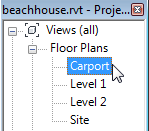
O Revit exibe o carport planta de piso.
-
 Amplie o zoom para obter uma boa vista do carport área.
Amplie o zoom para obter uma boa vista do carport área. 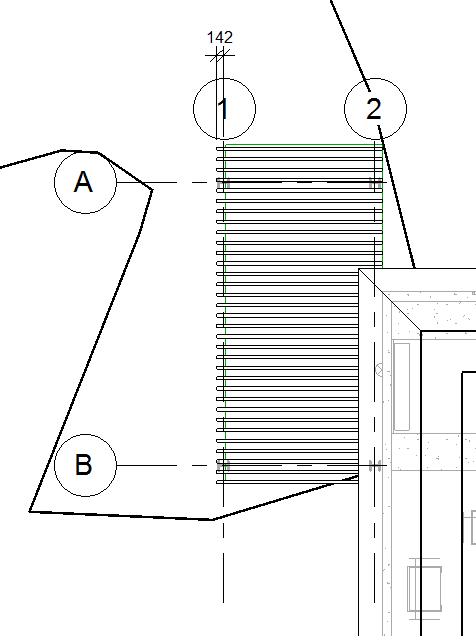
- Clique para selecionar o eixo 1, o lado esquerdo da carport.
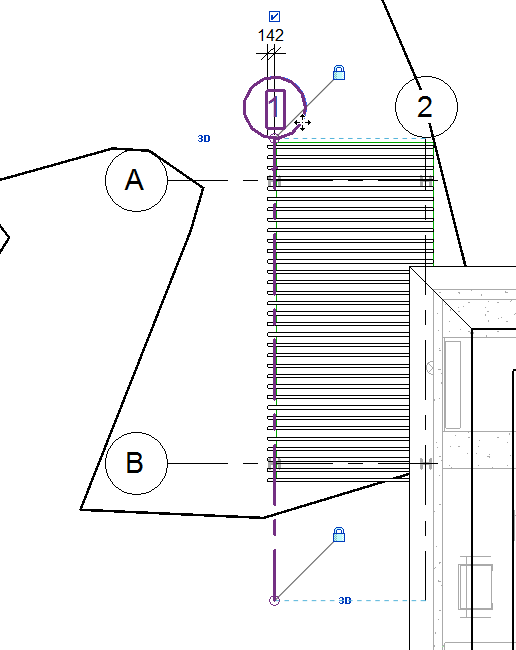
- Arrastar o eixo 1 para a esquerda, para um ponto próximo ao Eixo A e B marcadores.
Revit expande o tamanho do carport.
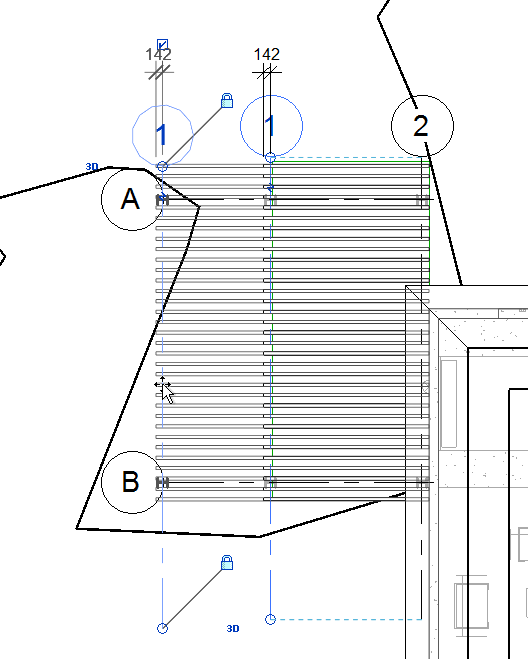 Nota: O Suporte em pé pilares são restrita para o telhado do carport, portanto, quando você aumenta o tamanho do telhado, as postagens movem junto com o mesmo.
Nota: O Suporte em pé pilares são restrita para o telhado do carport, portanto, quando você aumenta o tamanho do telhado, as postagens movem junto com o mesmo. - No painel do navegador de projeto, clique duas vezes em vistas 3D
 exterior.
exterior. 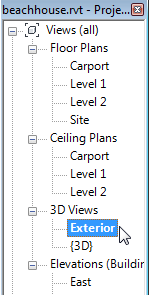
- Se ajustar a vista 3D, você pode ver que o carport agora é grande o suficiente para dois carros.
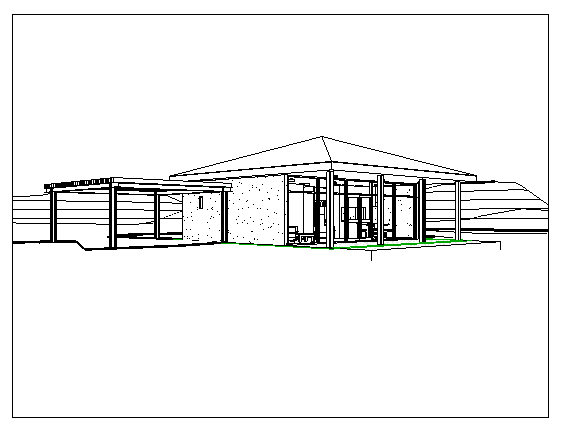
- Abra o
 menu Aplicativo e escolha Export
menu Aplicativo e escolha Export  FBX. Nota: Neste ponto, o Revit pode solicitar que você salve o projeto. Você não precisa salvar o projeto para proceder com este tutorial.
FBX. Nota: Neste ponto, o Revit pode solicitar que você salve o projeto. Você não precisa salvar o projeto para proceder com este tutorial.Revit abre uma caixa de diálogo de arquivo.
- Na caixa de diálogo, selecione o mesmo arquivo
beachhouse.fbx
que você criou anteriormente e, a seguir, clique em Salvar.
Revit lhe avisa que você está prestes a substituir beachhouse.fbx .
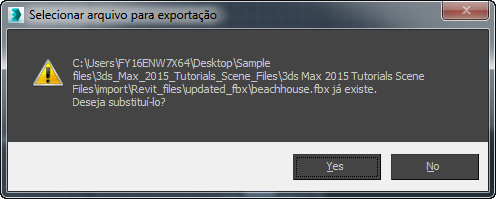
- Clique em Sim.
- Sair do Revit.
Você não precisa estar usando o Revit quaisquer outras neste tutorial.
Nota: Não é necessário salvar as alterações em beachhous.rvt .
Para completar este procedimento, você deve ter o Revit instalado na sua estação de trabalho. Se você não ter o Revit instalado, execute o seguinte procedimento, "recarregar o arquivo FBX."
No 3ds Max, recarregue o arquivo FBX:
- Abra o 3ds Max janela novamente.
- Se você ignorou o procedimento, faça o seguinte:
- Use o Windows Explorer para copiar o beachhouse.fbx a partir de \import\revit_files\updated_fbx subpasta na pasta principal \import\revit_files . Esse arquivo foi configurado para você. Substituir a versão anterior de beachhouse.fbx.
- No menu
 Aplicativo, selecione Referências
Aplicativo, selecione Referências  Gerenciar links.
Gerenciar links. O 3ds Max abre a caixa de diálogo Gerenciador de links de arquivo.
- Na caixa de diálogo Gerenciador de vínculo de arquivo, vá para o painel Files.
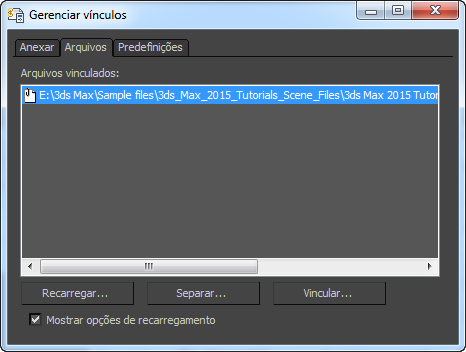
A entrada para beachhouse.fbx agora exibe um marcador vermelho: Este ícone indica que o arquivo FBX foi alterado.
- Clique em Recarregar.
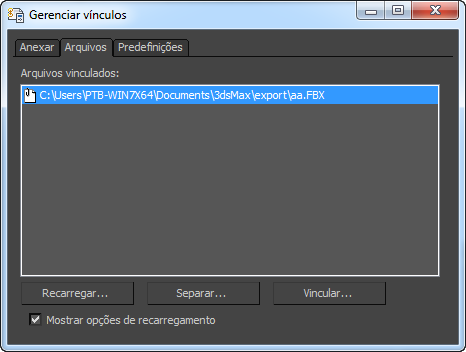
3ds Max abre um arquivo configurações do vínculo: arquivos do Revit.
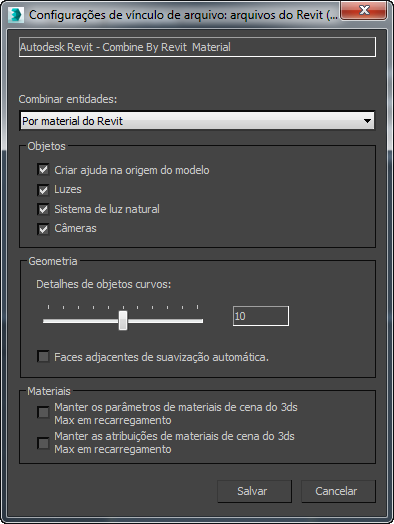
- Aceite as opções padrão para recarregar o arquivo FBX e clique em OK.
3ds Max exibe uma barra de progresso enquanto recarrega o arquivo FBX. Deixe a caixa de diálogo Gerenciador de vínculo de arquivo aberto no momento.
-
 Selecione a opção SunAndSky-002 objeto de interseção e, a seguir, vá para o painel
Selecione a opção SunAndSky-002 objeto de interseção e, a seguir, vá para o painel  movimento.
movimento. - No painel Movimento, verifique se a configurações de interseção são como estavam antes de:
- Horas = 15
- Minutos = 17
- Mês = 5
- Dia = 10
- Localização = Boston, MA
Corrija estes valores se é necessário e, em seguida, na localização de grupo, altere o valor de direção norte de volta para o 300.0.
É preciso redefinir a direção norte porque o Revit salva de valores para o arquivo FBX.
- Ative a vista 3D: externa viewport, e
 Renderizar a cena.
Renderizar a cena. 
Agora o Beach House tem um double-wide carport no 3ds Max, bem como no Revit.
Associar a geometria de FBX para o 3ds Max:
- Na caixa de diálogo Gerenciador de vínculo de arquivo
 painel Files, clique em Vincular.
painel Files, clique em Vincular. 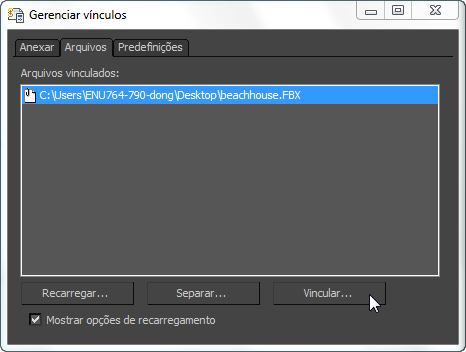
3ds Max exibe um aviso de que você está prestes a quebrar o vínculo ao vivo.

- Clique em Continuar com associar.
3ds Max associa a geometria e o converte em objetos de malha.
-
 Feche a caixa de diálogo Gerenciador de links de arquivo.
Feche a caixa de diálogo Gerenciador de links de arquivo. A partir deste ponto neste tutorial, você irá trabalhar exclusivamente com o 3ds Max geometria e iluminação.
Na próxima lição, você utiliza uma “mr Sky Portal” para levar alguns dos objetos de interseção e canal no Beach House, para fornecer seu interior mais a iluminação do ambiente.
Que não deseja revisar o modelo de casa Beach, mais no Revit, neste ponto, você irá vincular o modelo para o 3ds Max. Isso tem a vantagem de fazer a Beach House geometria em full-fledged objetos de malha que pode ser editado com o 3ds Max.